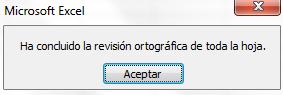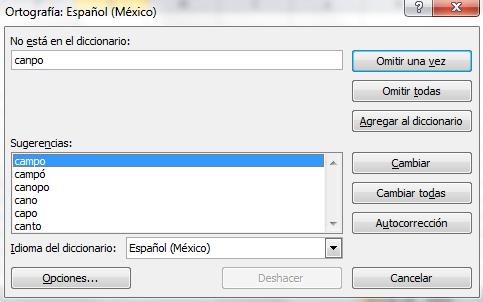
2 minute read
10.2. Verificación de la ortografía
from LIBRO DE EXCEL
Si deseas añadir algún elemento a la lista bastará con escribir en el recuadro Reemplazar: el error frecuente que deseamos que se corrija automáticamente, en el recuadro Con: escribir la corrección a realizar, y hacer clic en el botón Agregar.
Si deseas eliminar algún elemento de la lista, seleccionarlo de la lista y hacer clic sobre el botón Eliminar.
Advertisement
A final cuando hayamos configurado la autocorrección hacemos clic sobre el botón Aceptar para aceptar los cambios y cerrar el cuadro de diálogo.
10.2. Verificación de la ortografía
Excel dispone de un corrector ortográfico que nos permitirá detectar errores ortográficos dentro de nuestra hoja de cálculo. Para ello Excel busca cada palabra en su diccionario, y cualquier palabra que no encuentre la considerará como posible palabra errónea.
Evitar que hayan errores en nuestros textos es ahora mucho más fácil. No obstante conviene saber que si al revisar un documento, Excel no encuentra ningún error no quiere decir que, necesariamente, sea así. Ya que hay errores que Excel no puede detectar puesto que dependen del contexto, por ejemplo esta y está como las dos palabras están en el diccionario si escribimos Esta hoja esta bien, no detectará el error en el segundo esta.
Para corregir una hoja de cálculo o parte de ella, seguir los siguientes pasos:
Situarse en la primera celda de la hoja de cálculo.
Seleccionar la pestaña Revisar y elegir la opción Ortografía.
En caso de encontrar algún posible error ortográfico, aparecerá el cuadro de diálogo Ortografía.
Observa como en la barra de título aparece el diccionario que está utilizando para corregir la ortografía, si queremos cambiar de diccionario porque el idioma es diferente o queremos utilizar un diccionario personal con palabras propias, solo tenemos que elegir el nuevo diccionario de la lista desplegable del recuadro Idioma del diccionario.
En la parte superior aparece un mensaje que nos advierte de la palabra que no ha encontrado en su diccionario, y por lo tanto puede ser errónea.
En el recuadro Sugerencias: tenemos una lista con posibles soluciones a nuestra corrección.
Si la palabra es correcta, podremos utilizar cualquiera de los siguientes botones:
OMITIR UNA VEZ para ignorar esta palabra.
OMITIR TODAS para ignorar todas las ocurrencias de la palabra en la hoja de cálculo.
AGREGAR AL DICCIONARIO para añadir la palabra al diccionario que aparece en el recuadro Idioma del diccionario:
Si la palabra es errónea, y la palabra correcta se encuentra en la lista de Sugerencias: la seleccionaremos, si no se encuentra en la lista de Sugerencias la escribiremos directamente en el recuadro No está en el diccionario:, y a continuación utilizaremos cualquiera de los siguientes botones:
CAMBIAR para sustituir la palabra errónea por la que hemos escrito.
CAMBIAR TODAS para sustituir todas las ocurrencias de la palabra errónea por la que hemos escrito.
AUTOCORRECCIÓN para que además de realizar la corrección en la hoja, la sustitución se añada a la lista de autocorrecciones, explicadas en el punto anterior.
Al utilizar cualquiera de los botones anteriores, Excel seguirá con la corrección hasta el final, si encuentra otro error nos volverá a avisar con un mensaje.
Cuando Excel haya llegado al final del documento nos avisará, hacer clic sobre el botón Aceptar.